TechSmith SnagIt官方下载字幕添加图文教程
时间:2021-10-12 16:53:26 作者:无名 浏览量:49
TechSmith SnagIt是一个非常着名的优秀屏幕、文本和视频捕捉、编辑和转换软件。可以截取Windows画面、DOS画面;RM电影、游戏画面; 菜单、窗口、客户区窗口、最后一个活动窗口或鼠标定义的区域。 捕获的视频只能以 AVI 格式保存。只能在特定区域内捕获文本 图像可以保存为 BMP、PCX、TIF、GIF、PNG 或 JPEG 格式。

TechSmith SnagIt官方下载字幕添加图文教程图1
- 进入下载

- TechSmith SnagIt 19.1.2.3596 汉化版
大小:269.34 MB
日期:2021/10/7 15:30:29
环境:WinXP, Win7, Win8, Win10, WinAll
使用 Knowmia 为您的视频添加字幕
我们正在制作视频并需要为它们添加字幕,但我们没有太多时间。有简单易行的方法可以...
我们正在制作视频并需要为它们添加字幕,但我们没有太多时间。有简单、容易的方法来为您的视频添加字幕,也有复杂、更复杂的方法。让我们尝试一种简单的方法,我们可以使用 Camtasia 和 Knowmia 通过几个简单的步骤来完成。
在 Camtasia 中创建您的视频。
提示1:说话时,放慢语速。
提示 2:如果可能,请使用基于 USB 的麦克风。但是,如果您没有,请使用您可以使用的。
技巧三:微笑。当您在录音时微笑时,它会使您的声音变得明亮,并贯穿整个录音。
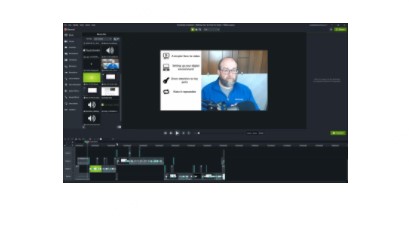
TechSmith SnagIt官方下载字幕添加图文教程图2
将您的视频从 Camtasia导出到 Knowmia。使用Knowmia添加字幕,在视频观看页面中,选择辅助功能选项卡。
然后选择添加字幕轨道。要自动为视频添加字幕,请选择Speech-to-Text选项。如需更多控制,请选择自定义,手动添加标题。视频转录完成后,在发布、编辑或删除字幕选项之间进行选择。
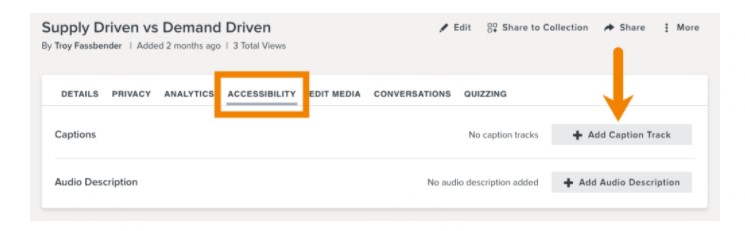
TechSmith SnagIt官方下载字幕添加图文教程图3
编辑您的视频以吸引学生的注意力
教师在将课程转移到网上时普遍关心的一个问题是如何让学生参与到学习过程中……教师在将课程转移到网上时普遍关心的一个问题是如何让学生参与到学习过程中。继续阅读以了解如何在学生分心的情况下集中注意力。
在工具面板中选择动画并选择 Zoom-n-Pan 选项卡。使用手柄调整矩形的大小并放大到屏幕的特定区域。
注意:在 Mac 上,使用自定义动画来实现相同的效果。
要平移剪辑,请单击 Zoom-n-Pan 选项卡中的矩形并将其拖动到所需位置。
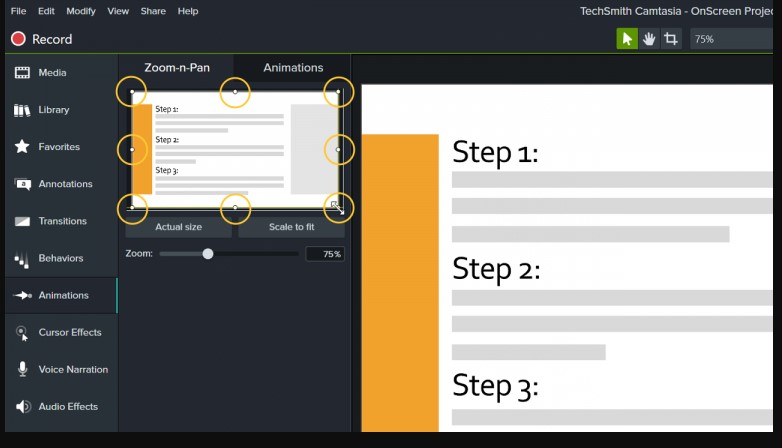
TechSmith SnagIt官方下载字幕添加图文教程图4
将播放头移至视频中出现注释的位置。单击工具面板中的注释并从各种选项中进行选择。单击注释并将其拖动到您想要的画布上。要预览,请单击播放按钮并根据需要进行调整。
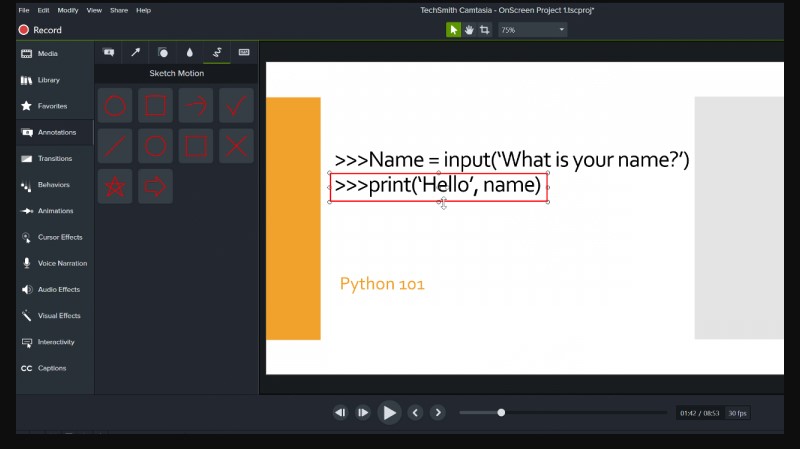
TechSmith SnagIt官方下载字幕添加图文教程图5
在屏幕上显示分步说明时,光标效果很有用。
单击工具面板中的光标效果并从各种选项中进行选择。单击该特征并将其拖动到录制轨道,然后按播放查看结果。
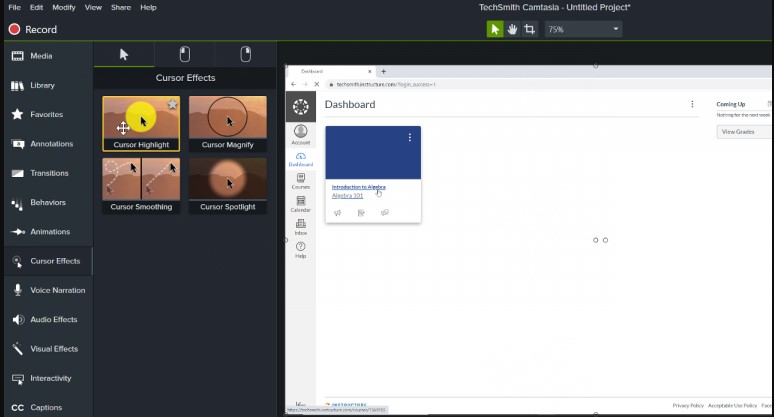
TechSmith SnagIt官方下载字幕添加图文教程图6
TechSmith SnagIt 19.1.2.3596 汉化版
- 软件性质:国外软件
- 授权方式:共享版
- 软件语言:汉化中文
- 软件大小:275809 KB
- 下载次数:1539 次
- 更新时间:2021/10/1 11:18:36
- 运行平台:WinAll...
- 软件描述:超越屏幕截图软件TechSmith Snagit 2018是唯一具有内置高级图像... [立即下载]
相关资讯
相关软件
- 破解qq功能和安装教程
- 怎么将网易云音乐缓存转换为MP3文件?
- 比特精灵下载BT种子BT电影教程
- 微软VC运行库合集下载安装教程
- 土豆聊天软件Potato Chat中文设置教程
- 怎么注册Potato Chat?土豆聊天注册账号教程...
- 苏宁豆芽特色介绍及功能板块
- 浮云音频降噪软件对MP3降噪处理教程
- 英雄联盟官方助手登陆失败问题解决方法
- 蜜蜂剪辑添加视频特效教程
- 喵播直播客户端软件特点和使用说明
- 金太阳教育软件使用说明和常见问答
- 怎么运用联想茄子快传文件呢?功能介绍
- 广联达广小二功能特点和安装教程
- 优酷电脑版官方下载功能介绍和视频下载教程...
- 飞书电脑版自建应用审核公告新手使用教程
- 搜狐影音官方版功能介绍和安装使用
- TechSmith SnagIt官方下载字幕添加图文教程...
- 瑞星安全浏览器官方下载功能介绍和安装教程...
- Steam加速器使用说明和常见问题解答











